윈도우에서 훨씬 더 편하게 스크롤하는 방법을 찾았다. 특히 대형 모니터에서 효과가 확실하다. 이 방법 덕분에 생산성이 눈에 띄게 올라갔고 윈도우 11에서 늘 불편했던 한 가지 문제도 완전히 해결됐다. 몇 초만 투자하면 누구나 써볼 수 있다.
흔한 윈도우 관련 기술 기사와는 다르다. 윈도우를 더 똑똑하게 활용할 수 있는 ‘진짜’ 방법을 소개한다. 어디서나 찾을 수 있는 툴 이야기가 아니다. 지금 바로 설치해서 쓸 수 있는, 전에 없던 새로운 윈도우 데스크톱 활용 방식이다.
솔직히 말하면 여기서 소개하는 스크립트는 온전히 필자 자신을 위해 만들었다. 앞으로도 몇 년은 계속 사용할 생각이다. 그만큼 괜찮은 결과물이라고 생각하고 많은 사람이 꼭 한번 써봤으면 한다.
윈도우 11의 스크롤이 불편한 이유
윈도우 11의 스크롤 시스템은 꽤 불편하다. 이전 윈도우 버전보다 스크롤바가 훨씬 더 작기 때문이다. 모니터가 클수록 이 작은 스크롤바는 더 거슬린다. 마우스 커서를 화면 오른쪽 끝으로 옮기면 스크롤바가 아니라 창 테두리를 잡게 된다. 스크롤바를 조작하려면 아주 정확하게 마우스 커서를 그 작은 영역 위에 가져다 놔야 한다.
물론 그냥 마우스 휠을 돌려서 스크롤할 수도 있다. 하지만 긴 페이지를 넘길 때는 너무 느리다. 마우스 가운데 버튼을 클릭한 뒤 마우스를 움직여 스크롤하는 방법은 어색하고 불편하다. 결국 다시 작디작은 스크롤바를 겨냥하게 되고, 왜 이리 조작하기 어려운지 의문만 커진다.
이 모든 게 얼마나 불편한지 곱씹다 보니 이상적인 스크롤 휠에 대한 감이 왔다. 그래서 직접 스크립트를 만들었다.
스크롤 방식을 바꾸는 오토핫키 스크립트
이 스크립트는 오토핫키(AutoHotkey)라는 무료 윈도우 자동화 프레임워크로 만든 아주 간단한 도구다. 이름은 ‘그랩 투 스크롤(Grab to Scroll)’이라고 지었다, 필자가 운영하는 더 인텔리전스(The Intelligence) 페이지에서 다운로드할 수 있다.
핵심 프로그램인 오토핫키 2.0(AutoHotkey 2.0)만 설치하면 된다. 그다음 스크립트를 더블 클릭해서 실행하면 끝이다. 정말 그것뿐이다. 작동 방식은 다음과 같다.
- - 마우스 커서를 크롬, 슬랙, 엑셀 등 어떤 창이든 위에 올려놓는다.
- - 마우스 가운데 버튼(보통 휠 버튼)을 누른 채로 유지한다.
- - 그 상태에서 휠을 돌리는 게 아니라, 마우스를 직접 위아래 혹은 좌우로 움직인다.
- - 스크립트가 이 움직임을 감지해 빠르고 정확한 스크롤로 변환해준다.
- - 스크롤이 끝났으면 가운데 버튼을 놓으면 된다.
이렇게 설명하니 길어 보이지만, 막상 써보면 “윈도우에서 마우스가 원래 이렇게 작동했어야 하는 거 아닌가?” 싶을 만큼 자연스럽고 간편하다.
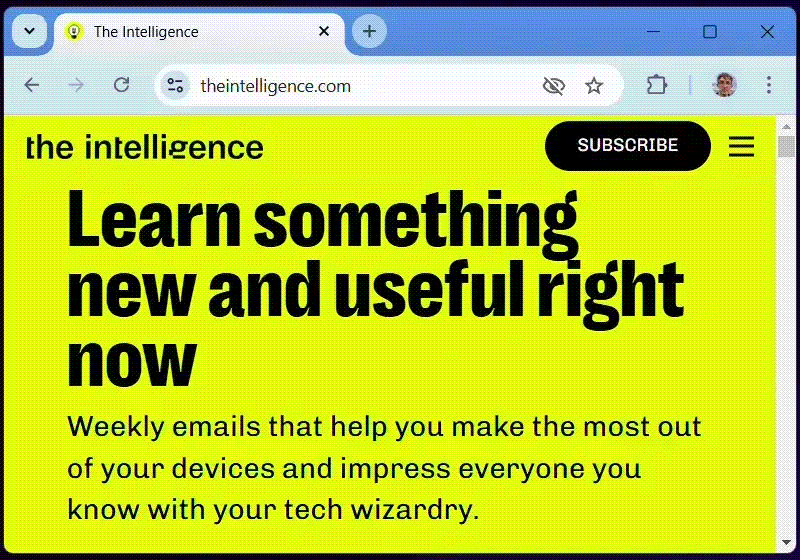
Chris Hoffman, IDG
이 스크립트는 가운데 마우스 버튼을 기반으로 작동하기 때문에 실행 중에는 기본 중간 클릭 기능이 정상적으로 동작하지 않는다. 이를 보완하기 위해 우회 기능을 넣었다. Ctrl 키를 누른 상태에서 가운데 버튼을 클릭하면, 일반적인 중간 클릭 동작이 실행된다. 예를 들어, 브라우저 탭을 닫고 싶을 때는 Ctrl을 누른 채 가운데 클릭하면 평소처럼 탭이 닫힌다.
사용을 완전히 중지하고 싶다면, 시스템 트레이에서 녹색 오토핫키 아이콘을 찾아 마우스 오른쪽 버튼을 클릭한 후, ‘종료(Exit)’를 선택하면 된다.
Chris Hoffman, IDG |
PC나 마우스 환경에 따라 스크롤 속도가 너무 빠르거나 느리게 느껴질 수 있어서, 그런 경우를 대비해 세부 설정을 조절할 수 있는 옵션도 몇 가지 넣었다. 원하는 대로 스크롤 감도를 미세하게 조정할 수 있다.
설정 방법은 아주 간단하다. 몇 줄의 숫자만 바꾼 뒤 스크립트 파일을 저장하면 된다. 각 설정 옆에는 어떻게 조정하는지 설명해주는 주석을 달았다. 메모장, 노트패드++, 또는 원하는 텍스트 편집기를 사용해 수정할 수 있다. 수정 후에는 시스템 트레이에 있는 녹색 오토핫키 아이콘을 마우스 오른쪽 버튼으로 클릭해 ‘스크립트 다시 불러오기(Reload Script)’를 선택해야 변경 내용이 적용된다.
‘느낌대로 짜는 코딩’의 즐거움
필자는 프로그래머가 아니라 글을 쓰는 사람이다. 시간만 들이면 스크립트를 직접 만드는 방법을 익힐 수 있었을 테지만 그럴 필요가 없었다.
필자는 그랩 투 스크롤 스크립트를 ‘느낌대로’ 만들었다. 원하는 문제와 해결책을 설명하면 생성형 AI 툴이 그에 맞는 코드를 작성했다. 물론 처음부터 완벽하진 않았다. 처음에는 AI가 잘못된 코드를 제시했고, 몇 번의 수정과 대화가 오갔다.
결정적인 것은 윈도우에서 스크롤이 어떻게 작동하길 원하는지 분명한 그림이 있었다는 점이다. 그것은 전적으로 필자의 아이디어였고, 생성형 AI가 대신해준 게 아니다. 그 구상을 바탕으로 AI에 반복적인 작업을 맡긴 덕분에 놀라울 만큼 잘 작동하는 스크립트를 순식간에 만들어냈다. 그 결과, 스크립트를 만든 날 이렇게 글까지 쓰게 됐다. 돌이켜보면 당연하게 느껴질 정도로 편리한 방식이었다.
“큰 모니터로 윈도우 11에서 스크롤하는 게 왜 이렇게 불편하지? 이걸 어떻게 고칠 수 있을까?”라는 생각에서 시작해, 윈도우 전반의 스크롤 방식을 완전히 바꾸는 스크립트를 완성하기까지 걸린 시간은 한 시간도 채 되지 않았다.
더욱 멋진 점은 이 글을 읽는 누구나 자신이 원하는 방식으로 이 스크립트를 마음껏 바꿀 수 있다는 사실이다. 필자가 만든 이 스크립트를 챗GPT 같은 챗봇에 복사해 붙여 넣고, 원하는 대로 수정해달라고 요청하면 된다. 프로그래머가 아니더라도, 이와 같은 방식으로 자신만의 스크립트를 만들어 윈도우를 원하는 방식으로 작동하게 할 수 있다.
지금 시점에서 “느낌대로 짜는 코딩(vibe-coding)”이라는 표현은 다소 과장된 느낌이 있다. 프로그래밍 경험이 없다면 더욱 그렇다. 하지만 이런 식으로 가볍게 문제를 해결하는 “느낌대로 작성하는 스크립팅”이라면? 누구나 충분히 해볼 만한 일이다. 과거에는 누군가가 공유한 스크립트를 찾아야 했다면, 이제는 영어로 설명만으로 직접 만들 수 있는 시대가 됐다. 문서를 뒤질 필요도 없다.
즉, 윈도우에서 무엇인가 거슬리는 부분이 있다면 비슷한 방식으로 직접 해결할 수 있는 시대가 온 셈이다.
AI의 ‘두뇌 증강’ 능력을 체감하다
이 글은 두 가지 이야기를 담고 있지만 결국 하나로 연결된다. 그랩 투 스크롤은 필자가 앞으로도 오랫동안 사용할 멋진 스크립트이고, 다른 사람도 분명 좋아할 거라 믿는다. 많은 사람이 이 스크립트를 복사해 쓰고 이런 종류의 아이디어가 널리 퍼지기를 바란다.
다시 말하지만, 이 모든 과정을 가능하게 만든 건 생성형 AI였다. 이 사실이 중요한 이유는 생성형 AI를 제대로 활용하면 무엇이 가능한지를 보여주기 때문이다. 이런 툴은 일종의 ‘두뇌 가속기’처럼 쓸 수 있다. 몇 시간 동안 검색하고 공부해야 했을 내용을 아이디어가 떠오르자마자 몇 초 만에 실험할 수 있다.
물론 AI를 이용해 아무 생각 없이 두뇌를 ‘꺼버리는’ 방식으로 쓸 수도 있다. 좋은 의미든 나쁜 의미든 말이다. 하지만 그 반대로, AI를 활용해 두뇌를 가속하고, 더 창의적으로 사고하고, 더 많은 것을 시도하고 탐색하는 데 쓸 수도 있다. 그랩 투 스크롤은 이제 누구나 이런 가능성을 경험할 수 있다는 사실을 보여주는 하나의 예시일 뿐이다.
일반적으로 생성형 AI 툴에 대한 홍보는 지루하다. 또 하나의 이메일 요약기, 그다지 도움되지 않는 고객 지원 챗봇 등 뻔한 예시만 반복된다. 하지만 이 툴은 그보다 훨씬 더 많은 일을 할 수 있다.
시작하고 싶다면, 이전에 이야기했던 ‘생성형 AI를 효과적으로 활용하는 비결’을 다시 떠올려보자. 그리고 무엇보다 그랩 투 스크롤을 직접 써보며 즐기길 바란다. 커다란 화면에서의 스크롤 경험이 훨씬 쾌적해졌다. 그럴 수밖에 없다. 나에게 딱 맞는 최적의 해결책을 직접 설계했으니까.
dl-itworldkorea@foundryco.com
choffman editor@itworld.co.kr
저작권자 한국IDG & ITWorld, 무단 전재 및 재배포 금지
![]() 이 기사의 카테고리는 언론사의 분류를 따릅니다.
이 기사의 카테고리는 언론사의 분류를 따릅니다.
